【CSS初识】
一、CSS是什么?
CSS是一种样式表语言,用于为HTML文档定义布局。例如,CSS涉及字体、颜色、边距、高度、宽度、背景图像、高级定位等方面。
HTML用于结构化内容;CSS用于格式化结构化的内容。
二、CSS的语法
CSS 规则由两个主要的部分构成:选择器,以及一条或多条声明。
selector {
property: value;
property: value;
... property: value
}
例
h1 {color:red; font-size:14px;}
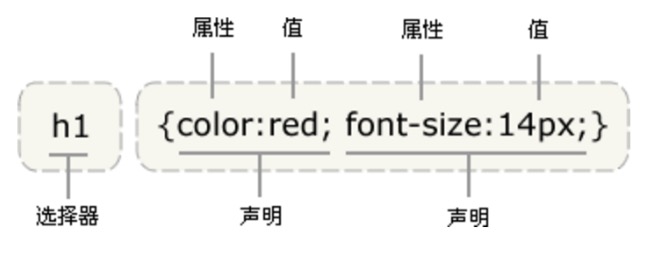
三、css的四种引入方式
1.行内式
行内式是在标记的style属性中设定CSS样式。这种方式没有体现出CSS的优势,不推荐使用。
<p style="background-color: rebeccapurple">hello yuan</p>
2.嵌入式
嵌入式是将CSS样式集中写在网页的<head></head>标签对的<style></style>标签对中。
格式如下:
<head>
<meta charset="UTF-8">
<title>Title</title>
<style>
p{
background-color: #2b99ff;
}
</style>
</head>
3.链接式
将一个.css文件引入到HTML文件中
<link href="mystyle.css" rel="stylesheet" type="text/css"/>
4.导入式
将一个独立的.css文件引入HTML文件中,导入式使用CSS规则引入外部CSS文件,<style>标记也是写在<head>标记中,使用的语法如下:
<style type="text/css">
@import"mystyle.css"; 此处要注意.css文件的路径
</style>
注意:
导入式会在整个网页装载完后再装载CSS文件,因此这就导致了一个问题,如果网页比较大则会儿出现先显示无样式的页面,闪烁一下之后,再出现网页的样式。这是导入式固有的一个缺陷。使用链接式时与导入式不同的是它会以网页文件主体装载前装载CSS文件,因此显示出来的网页从一开始就是带样式的效果的,它不会象导入式那样先显示无样式的网页,然后再显示有样式的网页,这是链接式的优点。
四、css选择器
1.基本选择器
- 标签选择器
p{
color: green;
}
- id选择器
#p2{
background-color: wheat;
}
- class选择器
.p_ele{
color: gold;
}
- 通用选择器
*{
color: aqua;
}
- 优先级
id选择器优先级很高,权值为100;
class、属性和伪类选择器的权值为10;
标签选择器权值为1;
在比较样式的优先级时,只需统计选择符中的id、class和标签名的个数,然后把相应的权值相加即可,最后根据结果排出优先级
权值较大的优先级越高;
权值相同的,后定义的优先级较高;
样式值含有!important,优先级最高;
div .class1 #people的权值等于1+10+100=111
.class2 li #age的权值等于10+1+100=111
如果第二个选择器后定义样式,则第二个的优先级要高
2.组合选择器
E,F 多元素选择器,同时匹配所有E元素或F元素,E和F之间用逗号分隔 :div,p { color:#f00; }
E F 后代元素选择器,匹配所有属于E元素后代的F元素,E和F之间用空格分隔 :li a { font-weight:bold;}
E > F 子元素选择器,匹配所有E元素的子元素F :div > p { color:#f00; }
E + F 毗邻元素选择器,匹配所有紧随E元素之后的同级元素F :div + p { color:#f00; }
E ~ F 普通兄弟选择器(以破折号分隔) :.div1 ~ p{font-size: 30px; }
例
<!DOCTYPE html>
<html lang="en">
<head>
<meta charset="UTF-8">
<title>Title</title> <style>
/*且*/
h2.title{
color: red;
} /*!*多元素选择器*!*/
/*p,div,.title{*/
/*color: red;*/
/*}*/ /*!*后代元素选择器*!*/
/*.outer p{*/
/*color: red;*/
/*}*/
/*!*子元素选择器*!*/
/*.outer>p{*/
/*color: red;*/
/*}*/ /*.outer~p{*/
/*background-color: green;*/
/*}*/
与选择器 #既满足p标签,又满足title类
p.title {
background-color: green;
}
</style>
</head>
<body>
<a href="">click</a>
<p>P1</p>
<div>DIV</div>
<h2 class="title">title</h2>
<h2>title2</h2>
<p class="title"></p>
<div class="outer">
<p>P2</p>
<div>
<p>P3</p>
</div>
<a href="">点击</a>
</div>
<h1>hello</h1>
<p>P4</p>
<p>P5</p>
</body>
</html>
注意,关于标签嵌套:
一般,块级元素可以包含内联元素或某些块级元素,但内联元素不能包含块级元素,它只能包含其它内联元素。需要注意的是,p标签不能包含块级标签。
3.属性选择器
E[att] 匹配所有具有att属性的E元素,不考虑它的值。(注意:E在此处可以省略。
比如“[cheacked]”。以下同。) p[title] { color:#f00; } E[att=val] 匹配所有att属性等于“val”的E元素 div[class=”error”] { color:#f00; } E[att~=val] 匹配所有att属性具有多个空格分隔的值、其中一个值等于“val”的E元素
td[class~=”name”] { color:#f00; } E[attr^=val] 匹配属性值以指定值开头的每个元素
div[class^="test"]{background:#ffff00;} E[attr$=val] 匹配属性值以指定值结尾的每个元素 div[class$="test"]{background:#ffff00;} E[attr*=val] 匹配属性值中包含指定值的每个元素 div[class*="test"]{background:#ffff00;}
例
<!DOCTYPE html>
<html lang="en">
<head>
<meta charset="UTF-8">
<title>Title</title> <style>
li[item="2"]{
color: green;
} .d1{
color: red;
}
.d2{
font-size: 30px;
}
</style>
</head>
<body> <div class="d1">DIV</div>
<div class="d1 d2">DIV</div> <ul> <li item="1">11</li>
<li item="2">11</li>
<li item="3">11</li>
<li item="4">11</li>
<li>11</li>
<p item="2">33</p> </ul> </body>
</html>
4.伪类
anchor伪类:专用于控制链接的显示效果
a:link(没有接触过的链接),用于定义了链接的常规状态。
a:hover(鼠标放在链接上的状态),用于产生视觉效果。
a:visited(访问过的链接),用于阅读文章,能清楚的判断已经访问过的链接。
a:active(在链接上按下鼠标时的状态),用于表现鼠标按下时的链接状态。
伪类选择器 : 伪类指的是标签的不同状态:
a ==> 点过状态 没有点过的状态 鼠标悬浮状态 激活状态
a:link {color: #FF0000} /* 未访问的链接 */
a:visited {color: #00FF00} /* 已访问的链接 */
a:hover {color: #FF00FF} /* 鼠标移动到链接上 */
a:active {color: #0000FF} /* 选定的链接 */ 格式: 标签:伪类名称{ css代码; }
<!DOCTYPE html>
<html lang="en">
<head>
<meta charset="UTF-8">
<title>Title</title> <style> .top{
background-color: rebeccapurple;
width: 100px;
height: 100px;
}
.bottom{
background-color: green;
width: 100px;
height: 100px;
} .outer:hover .bottom{
background-color: yellow;
} 注意:一定是outer:hover 控制outer里某一个标签,否则无效 .top:hover .bottom{
background-color: yellow;
}
</style>
</head>
<body> <div class="outer">
<div class="top">top</div>
<div class="bottom">bottom</div>
</div> </body>
</html>
before after伪类
:before p:before 在每个<p>元素之前插入内容
:after p:after 在每个<p>元素之后插入内容 例:p:before{content:"hello";color:red;display: block;}
5.选择器的优先级
css的继承
继承是CSS的一个主要特征,它是依赖于祖先-后代的关系的。继承是一种机制,它允许样式不仅可以应用于某个特定的元素,还可以应用于它的后代。例如一个BODY定义了的颜色值也会应用到段落的文本中。
body{color:red;} <p>helloyuan</p>
这段文字都继承了由body {color:red;}样式定义的颜色。然而CSS继承性的权重是非常低的,是比普通元素的权重还要低的0。发现只需要给加个颜色值就能覆盖掉它继承的样式颜色。由此可见:任何显示申明的规则都可以覆盖其继承样式。
p{color:green}
此外,继承是CSS重要的一部分,我们甚至不用去考虑它为什么能够这样,但CSS继承也是有限制的。有一些属性不能被继承,如:border, margin, padding, background等。
div{
border:1px solid #222
}
<div>hello <p>yuan</p> </div>
css的优先级
所谓CSS优先级,即是指CSS样式在浏览器中被解析的先后顺序。
样式表中的特殊性描述了不同规则的相对权重,它的基本规则是:
1 内联样式表的权值最高 style=""------------1000;
2 统计选择符中的ID属性个数。 #id --------------100
3 统计选择符中的CLASS属性个数。 .class -------------10
4 统计选择符中的HTML标签名个数。 p ---------------1
按这些规则将数字符串逐位相加,就得到最终的权重,然后在比较取舍时按照从左到右的顺序逐位比较。
注意:有id就不比class,有class就不比p;
有!important声明的规则高于一切
.c4{
color: rosybrown!important;
}
1、文内的样式优先级为1,0,0,0,所以始终高于外部定义。 2、有!important声明的规则高于一切。 3、如果!important声明冲突,则比较优先权。 4、如果优先权一样,则按照在源码中出现的顺序决定,后来者居上。 5、由继承而得到的样式没有specificity的计算,它低于一切其它规则(比如全局选择符*定义的规则)。
五、css属性操作
1.css text
文本颜色:color
颜色属性被用来设置文字的颜色。
颜色是通过CSS最经常的指定:
- 十六进制值 - 如: #FF0000
- 一个RGB值 - 如: RGB(255,0,0)
- 颜色的名称 - 如: red
p { color: rebeccapurple; }
水平对齐方式
text-align 属性规定元素中的文本的水平对齐方式。
left 把文本排列到左边。默认值:由浏览器决定。
right 把文本排列到右边。 center 把文本排列到中间。 justify 实现两端对齐文本效果。
例
<!DOCTYPE html>
<html>
<head>
<meta charset="utf-8">
<title>css</title>
<style>
h2 {text-align:center;}
p.publish_time {text-align:right;}
p.content {text-align:justify;}
</style>
</head> <body>
<h1>CSS text-align 水平居中</h1>
<p class="publish_time">2017 年 5 月 17 号</p>
<p class="content">
有个落拓不得志的中年人每隔三两天就到教堂祈祷,而且他的祷告词几乎每次都相同。第一次他到教堂时,
跪在圣坛前,虔诚地低语:“上帝啊,请念在我多年来敬畏您的份上。让我中一次彩票吧!阿门。”
几天后,他又垂头丧气回到教堂,同样跪着祈祷:“上帝啊,为何不让我中彩票?我愿意更谦卑地来
服侍你,求您让我中一次彩票吧!阿门。”又过了几天,他再次出现在教堂,同样重复他的祈祷。如此周而
复始,不间断地祈求着。到了最后一次,他跪着:“我的上帝,为何您不垂听我的祈求?让我中一次彩票吧!
只要一次,让我解决所有困难,我愿终身奉献,专心侍奉您……”就在这时,圣坛上发出一阵宏伟庄严的声
音:“我一直垂听你的祷告。可是最起码?你也该先去买一张彩票吧!”</p>
<p><b>注意:</b> 重置浏览器窗口大小查看 "justify" 是如何工作的。</p>
</body> </html>
文本其它属性
font-size: 10px; line-height: 200px; 文本行高 通俗的讲,文字高度加上文字上下的空白区域的高度 50%:基于字体大小的百分比 vertical-align:-4px 设置元素内容的垂直对齐方式 ,只对行内元素有效,对块级元素无效 text-decoration:none text-decoration 属性用来设置或删除文本的装饰。主要是用来删除链接的下划线 font-family: 'Lucida Bright' font-weight: lighter/bold/border/ font-style: oblique text-indent: 150px; 首行缩进150px letter-spacing: 10px; 字母间距 word-spacing: 20px; 单词间距 text-transform: capitalize/uppercase/lowercase ; 文本转换,用于所有字句变成大写或小写字母,或每个单词的首字母大写
补充:
概念解释:
1.对齐:
对齐一定是涉及两个对象:对齐元素以及要对齐的对象;比如在军训时教官喊稍息,我们每个人都会有一个参照的标准去站齐。
而行内元素的对齐,除了行内元素本身,还有一个参考系,这个参考系就是行框的基线,而行框的基线依据于行内框元素的基线位置。
2.基线:
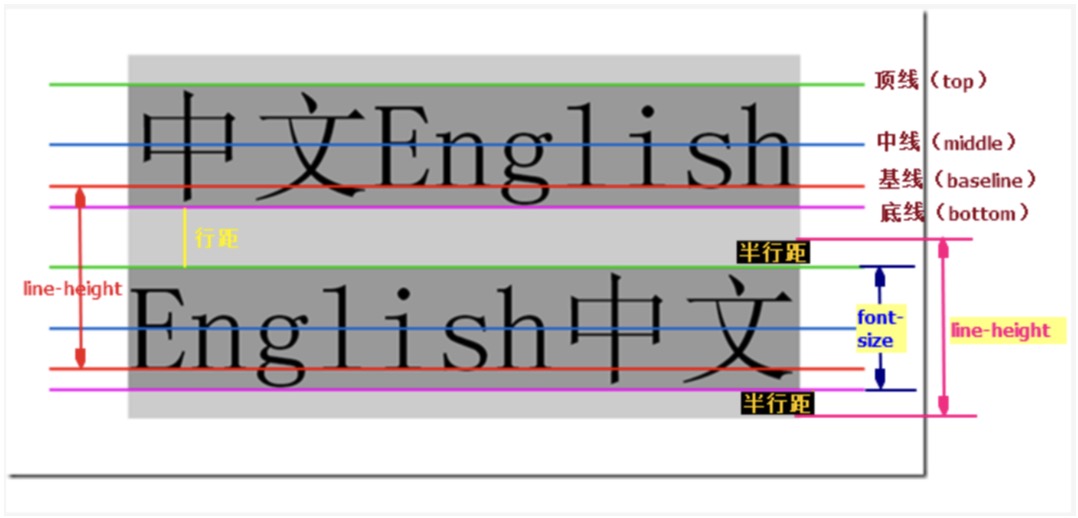
每一个文本元素自身都会有四条线,顶线,中线,基线,底线。而基线一般是指文本元素中以x字母为准,x字母的下边缘为该文本元素的基线。
而行高则是两个文本行基线之间的距离,往往使段落产生间距。
但是也可以这样理解,行高 = 字体大小 + 上半行距 + 下半行距(其中上下半行距相等,这个等式可以从图中推导出来)
每一个文本元素和文本行元素,都会有一条基线,基线的位置受到文本的字体格式以及line-height的影响。
2.背景属性
属性介绍
background-color
background-image
background-repeat
background-position
background-color: cornflowerblue
background-image: url('1.jpg');
background-repeat: no-repeat;(repeat:平铺满)
background-position: right top(20px 20px);
简写
background:#ffffff url('1.png') no-repeat right top;
3.边框属性
属性介绍
border-width
border-style (required)
border-color
border-style: solid; border-color: chartreuse; border-width: 20px;
简写:border: 30px rebeccapurple solid;
边框-单独设置各边
border-top-style:dotted;
border-right-style:solid;
border-bottom-style:dotted;
border-left-style:none;
4.列表属性
list-style-type 设置列表项标志的类型。
list-style-image 将图象设置为列表项标志。
list-style-position 设置列表中列表项标志的位置。 list-style 简写属性。用于把所有用于列表的属性设置于一个声明中
list-style-type属性指定列表项标记的类型:
ul { list-style-type: square; }
使用图像来替换列表项的标记:
ul {
list-style-image: url('');
}
5.dispaly属性
none(隐藏某标签)
p{display:none;}
注意与visibility:hidden的区别:
visibility:hidden可以隐藏某个元素,但隐藏的元素仍需占用与未隐藏之前一样的空间。也就是说,该元素虽然被隐藏了,但仍然会影响布局。
display:none可以隐藏某个元素,且隐藏的元素不会占用任何空间。也就是说,该元素不但被隐藏了,而且该元素原本占用的空间也会从页面布局中消失。
block(内联标签设置为块级标签)
span {display:block;}
注意:一个内联元素设置为display:block是不允许有它内部的嵌套块元素。
inline(块级标签设置为内联标签)
li {display:inline;}
inline-block(选取inline按内容占空间的特性,选取block可以设置长宽的特性)
display:inline-block可做列表布局,其中的类似于图片间的间隙小bug可以通过如下设置解决:
#outer{
border: 3px dashed;
word-spacing: -5px;
}
6.外边距(margine)和内边距(padding)
盒子模型

margin: 用于控制元素与元素之间的距离;margin的最基本用途就是控制元素周围空间的间隔,从视觉角度上达到相互隔开的目的。
padding: 用于控制内容与边框之间的距离;
Border(边框): 围绕在内边距和内容外的边框。
Content(内容): 盒子的内容,显示文本和图像。
margine(外边距)
单边外边距属性:
margin-top:100px;
margin-bottom:100px;
margin-right:50px;
margin-left:50px;
简写属性:
margin:10px 20px 20px 10px;
上边距为10px
右边距为20px
下边距为20px
左边距为10px
margin:10px 20px 10px;
上边距为10px
左右边距为20px
下边距为10px
margin:10px 20px;
上下边距为10px
左右边距为20px
margin:25px;
所有的4个边距都是25px
居中应用
margin: 0 auto;
padding(内边距)
单独使用填充属性可以改变上下左右的填充。缩写填充属性也可以使用,一旦改变一切都改变。
设置同margine;
例:
<!DOCTYPE html>
<html lang="en">
<head>
<meta charset="UTF-8">
<title>Title</title> <style>
.outer{
margin: 0 auto;
width: 80%; } .content{
background-color: darkgrey;
height: 500px; } a{
text-decoration: none;
} .page-area{ text-align: center;
padding-top: 30px;
padding-bottom: 30px;
background-color: #f0ad4e; } .page-area ul li{
display: inline-block;
} .page-area ul li a ,.page-area ul li span{ display: inline-block;
color: #369;
height: 25px;
width: 25px;
text-align: center;
line-height: 25px; padding: 8px;
margin-left: 8px; border: 1px solid #e1e1e1;
border-radius: 15%; } .page-area ul li .page-next{
width: 70px;
border-radius:0
} .page-area ul li span.current_page{
border: none;
color: black;
font-weight:900;
} .page-area ul li a:hover{ color: #fff;
background-color: #2459a2;
} </style>
</head>
<body> <div class="outer"> <div class="content"></div> <div class="page-area"> <ul> <li><span class="current_page">1</span></li>
<li><a href="#" class="page-a">2</a></li>
<li><a href="#" class="page-a">3</a></li>
<li><a href="#" class="page-a">4</a></li>
<li><a href="#" class="page-a">5</a></li>
<li><a href="#" class="page-a">6</a></li>
<li><a href="#" class="page-a">7</a></li>
<li><a href="#" class="page-a">8</a></li>
<li><a href="#" class="page-a">9</a></li>
<li><a href="#" class="page-a">10</a></li>
<li><a href="#" class="page-a page-next">下一页</a></li> </ul> </div> </div> </body>
</html>
思考1:body的外边距
边框在默认情况下会定位于浏览器窗口的左上角,但是并没有紧贴着浏览器的窗口的边框,这是因为body本身也是一个盒子(外层还有html),在默认情况下, body距离html会有若干像素的margin,具体数值因各个浏览器不尽相同,所以body中的盒子不会紧贴浏览器窗口的边框了,为了验证这一点,加上:
body{
border: 1px solid;
background-color: cadetblue;
}
>>>>解决方法:
body{
margin: 0;
}
思考2:margin collapse(边界塌陷或者说边界重叠)
1、兄弟div:
上面div的margin-bottom和下面div的margin-top会塌陷,也就是会取上下两者margin里最大值作为显示值
2、父子div:
if 父级div中没有border,padding,inlinecontent,子级div的margin会一直向上找,直到找到某个标签包括border,padding,inline content中的其中一个,然后按此div 进行margin;
<!DOCTYPE html>
<html lang="en" style="padding: 0px">
<head>
<meta charset="UTF-8">
<title>Title</title>
<style> body{
margin: 0px;
} .div1{
background-color: rebeccapurple;
width: 300px;
height: 300px;
overflow: hidden; }
.div2{
background-color: green;
width: 100px;
height: 100px;
margin-bottom: 40px;
margin-top: 20px;
}
.div3{
background-color:teal;
width: 100px;
height: 100px;
margin-top: 20px;
}
</style>
</head>
<body>
<div style="background-color: bisque;width: 300px;height: 300px"></div> <div class="div1"> <div class="div2"></div>
<div class="div3"></div>
</div> </body> </html>
解决办法
overflow: hidden;
7.float属性
基本浮动规则
先来了解一下block元素和inline元素在文档流中的排列方式。
block元素通常被现实为独立的一块,独占一行,多个block元素会各自新起一行,默认block元素宽度自动填满其父元素宽度。block元素可以设置width、height、margin、padding属性;
inline元素不会独占一行,多个相邻的行内元素会排列在同一行里,直到一行排列不下,才会新换一行,其宽度随元素的内容而变化。inline元素设置width、height属性无效
所谓的文档流,指的是元素排版布局过程中,元素会自动从左往右,从上往下的流式排列。
脱离文档流,也就是将元素从普通的布局排版中拿走,其他盒子在定位的时候,会当做脱离文档流的元素不存在而进行定位。
假如某个div元素A是浮动的,如果A元素上一个元素也是浮动的,那么A元素会跟随在上一个元素的后边(如果一行放不下这两个元素,那么A元素会被挤到下一行);如果A元素上一个元素是标准流中的元素,那么A的相对垂直位置不会改变,也就是说A的顶部总是和上一个元素的底部对齐。此外,浮动的框之后的block元素元素会认为这个框不存在,但其中的文本依然会为这个元素让出位置。 浮动的框之后的inline元素,会为这个框空出位置,然后按顺序排列。
例
<!DOCTYPE html>
<html lang="en">
<head>
<meta charset="UTF-8">
<title>Title</title>
<style>
*{
margin: 0;
} .r1{
width: 300px;
height: 100px;
background-color: #7A77C8;
float: left;
}
.r2{
width: 200px;
height: 200px;
background-color: wheat;
/*float: left;*/ }
.r3{
width: 100px;
height: 200px;
background-color: darkgreen;
float: left;
}
</style>
</head>
<body> <div class="r1"></div>
<div class="r2"></div>
<div class="r3"></div> </body>
</html>
非完全脱离文档流
左右结构div盒子重叠现象,一般是由于相邻两个DIV一个使用浮动一个没有使用浮动。一个使用浮动一个没有导致DIV不是在同个“平面”上,但内容不会造成覆盖现象,只有DIV形成覆盖现象。
<!DOCTYPE html>
<html lang="en">
<head>
<meta charset="UTF-8">
<title>Title</title>
<style>
*{
margin: 0;
} .r1{
width: 100px;
height: 100px;
background-color: #7A77C8;
float: left;
}
.r2{
width: 200px;
height: 200px;
background-color: wheat; }
</style>
</head>
<body> <div class="r1"></div>
<div class="r2">region2</div> </body>
</html>
解决办法:
要么都不使用浮动;要么都使用float浮动;要么对没有使用float浮动的DIV设置margin样式。
父级坍塌现象
<!DOCTYPE html>
<html lang="en">
<head>
<meta charset="UTF-8">
<title>Title</title>
<style type="text/css">
* {
margin:0;padding:0;
}
.container{
border:1px solid red;width:300px;
}
#box1{
background-color:green;float:left;width:100px;height:100px;
}
#box2{
background-color:deeppink; float:right;width:100px;height:100px;
}
#box3{
background-color:pink;height:40px;
}
</style>
</head>
<body> <div class="container">
<div id="box1">box1 向左浮动</div>
<div id="box2">box2 向右浮动</div>
</div>
<div id="box3">box3</div>
</body>
</body>
</html>
例子如上:.container和box3的布局是上下结构,上图发现box3跑到了上面,与.container产生了重叠,但文本内容没有发生覆盖,只有div发生覆盖现象。这个原因是因为第一个大盒子里的子元素使用了浮动,脱离了文档流,导致.container没有被撑开。box3认为.container没有高度(未被撑开),因此跑上去了。
解决方法:
1、固定高度
给.container设置固定高度,一般情况下文字内容不确定多少就不能设置固定高度,所以一般不能设置“.container”高度(当然能确定内容多高,这种情况下“.container是可以设置一个高度即可解决覆盖问题。
或者给.container加一个固定高度的子div:
<div class="container">
<div id="box1">box1 向左浮动</div>
<div id="box2">box2 向右浮动</div>
<div id="empty" style="height: 100px"></div>
</div>
<div id="box3">box3</div>
但是这样限定固定高度会使页面操作不灵活,不推荐!
2、清除浮动(推荐)。
clear语法:
clear : none | left | right | both
取值:
none : 默认值。允许两边都可以有浮动对象
left : 不允许左边有浮动对象
right : 不允许右边有浮动对象
both : 不允许有浮动对象
但是需要注意的是:clear属性只会对自身起作用,而不会影响其他元素。
<!DOCTYPE html>
<html lang="en">
<head>
<meta charset="UTF-8">
<title>Title</title>
<style>
*{
margin: 0;
} .r1{
width: 300px;
height: 100px;
background-color: #7A77C8;
float: left;
}
.r2{
width: 200px;
height: 200px;
background-color: wheat;
float: left;
clear: left; }
.r3{
width: 100px;
height: 200px;
background-color: darkgreen;
float: left;
}
</style>
</head>
<body> <div class="r1"></div>
<div class="r2"></div>
<div class="r3"></div> </body>
</html>
把握住两点:1、元素是从上到下、从左到右依次加载的。
2、clear: left;对自身起作用,一旦左边有浮动元素,即切换到下一行来保证左边元素不是浮动的,依据这一点解决父级塌陷问题。
思考:
<!DOCTYPE html>
<html lang="en">
<head>
<meta charset="UTF-8">
<title>Title</title>
<style>
*{
margin: 0;
} .r1{
width: 300px;
height: 100px;
background-color: #7A77C8;
float: left;
}
.r2{
width: 200px;
height: 200px;
background-color: wheat;
float: left;
clear: both; }
.r3{
width: 100px;
height: 200px;
background-color: darkgreen;
float: left;
}
</style>
</head>
<body> <div class="r1"></div>
<div class="r2"></div>
<div class="r3"></div> </body>
</html>
解决父级塌陷:
'''
.clearfix:after { <----在类名为“clearfix”的元素内最后面加入内容;
content: "."; <----内容为“.”就是一个英文的句号而已。也可以不写。
display: block; <----加入的这个元素转换为块级元素。
clear: both; <----清除左右两边浮动。
visibility: hidden; <----可见度设为隐藏。注意它和display:none;是有区别的。
visibility:hidden;仍然占据空间,只是看不到而已;
line-height: 0; <----行高为0;
height: 0; <----高度为0;
font-size:0; <----字体大小为0;
}
.clearfix { *zoom:1;} <----这是针对于IE6的,因为IE6不支持:after伪类,这个神
奇的zoom:1让IE6的元素可以清除浮动来包裹内部元素。
整段代码就相当于在浮动元素后面跟了个宽高为0的空div,然后设定它clear:both来达到清除浮动的效果。
之所以用它,是因为,你不必在html文件中写入大量无意义的空标签,又能清除浮动。
<div class="head clearfix"></div>
'''
3、overflow:hidden
overflow:hidden的含义是超出的部分要裁切隐藏,float的元素虽然不在普通流中,但是他是浮动在普通流之上的,可以把普通流元素+浮动元素想象成一个立方体。如果没有明确设定包含容器高度的情况下,它要计算内容的全部高度才能确定在什么位置hidden,这样浮动元素的高度就要被计算进去。这样包含容器就会被撑开,清除浮动。
8.position(定位)
1 static
static 默认值,无定位,不能当作绝对定位的参照物,并且设置标签对象的left、top等值是不起作用的的。
2 position: relative/absolute
relative: 相对定位。
相对定位是相对于该元素在文档流中的原始位置,即以自己原始位置为参照物。有趣的是,即使设定了元素的相对定位以及偏移值,元素还占有着原来的位置,即占据文档流空间。对象遵循正常文档流,但将依据top,right,bottom,left等属性在正常文档流中偏移位置。而其层叠通过z-index属性定义。
注意:position:relative的一个主要用法:方便绝对定位元素找到参照物。
absolute: 绝对定位。
定义:设置为绝对定位的元素框从文档流完全删除,并相对于最近的已定位祖先元素定位,如果元素没有已定位的祖先元素,那么它的位置相对于最初的包含块(即body元素)。元素原先在正常文档流中所占的空间会关闭,就好像该元素原来不存在一样。元素定位后生成一个块级框,而不论原来它在正常流中生成何种类型的框。
重点:如果父级设置了position属性,例如position:relative;,那么子元素就会以父级的左上角为原始点进行定位。这样能很好的解决自适应网站的标签偏离问题,即父级为自适应的,那我子元素就设置position:absolute;父元素设置position:relative;,然后Top、Right、Bottom、Left用百分比宽度表示。
另外,对象脱离正常文档流,使用top,right,bottom,left等属性进行绝对定位。而其层叠通过z-index属性定义。
示例代码:
<!DOCTYPE html>
<html lang="en">
<head>
<meta charset="UTF-8">
<title>Title</title>
<style>
*{
margin: 0;
}
.outet{
/*position: relative;*/ }
.item{
width: 200px;
height:200px ;
}
.r1{
background-color: #7A77C8;
}
.r2{
background-color: wheat;
/*position: relative;*/
position: absolute;
top: 200px;
left: 200px;
}
.r3{
background-color: darkgreen;
}
</style>
</head>
<body> <div class="item r1"></div>
<div class="outet"> <div class="item r2"></div>
<div class="item r3"></div>
</div> </body>
</html>
总结:参照物用相对定位,子元素用绝对定位,并且保证相对定位参照物不会偏移即可。
3 position:fixed
fixed:对象脱离正常文档流,使用top,right,bottom,left等属性以窗口为参考点进行定位,当出现滚动条时,对象不会随着滚动。而其层叠通过z-index属性 定义。 注意点: 一个元素若设置了 position:absolute | fixed; 则该元素就不能设置float。这 是一个常识性的知识点,因为这是两个不同的流,一个是浮动流,另一个是“定位流”。但是 relative 却可以。因为它原本所占的空间仍然占据文档流。
在理论上,被设置为fixed的元素会被定位于浏览器窗口的一个指定坐标,不论窗口是否滚动,它都会固定在这个位置。
<!DOCTYPE html>
<html lang="en">
<head>
<meta charset="UTF-8">
<title>Title</title>
<style>
*{
margin: 0;
}
.back{
background-color: wheat;
width: 100%;
height: 1200px;
}
span{
display: inline-block;
width: 80px;
height: 50px;
position: fixed;
bottom: 20px;
right: 20px;
background-color: rebeccapurple;
color: white;
text-align: center;
line-height: 50px; }
</style>
</head>
<body> <div class="back">
<span>返回顶部</span>
</div>
</body>
</html>
【CSS初识】的更多相关文章
- 前端之CSS初识
figure:last-child { margin-bottom: 0.5rem; } #write ol, #write ul { position: relative; } img { max- ...
- 0008 CSS初识(行内式、内部样式表、外部样式表)
typora-copy-images-to: media 第01阶段.前端基础.CSS初识 CSS层叠样式表 学习目标 理解 css的目的作用 css的三种引入方式 应用 css三种引用方式的书写 通 ...
- CSS初识- 选择器 &背景& 浮动& 盒子模型
# CSS初识-目标: > 1. 学会使用CSS选择器 > 2. 熟记CSS样式和外观属性 > 3. 熟练掌握CSS各种基础选择器 > 4. 熟练掌握CSS各种复合选择器 &g ...
- 2020年12月-第02阶段-前端基础-CSS初识
CSS层叠样式表 理解 css的目的作用 css的三种引入方式 1.HTML的局限性 说起HTML,这其实是个非常单纯的家伙, 他只关注内容的语义, 比如`<h1>`表明这是一个大标题,用 ...
- 前端之常用标签和CSS初识
外层div的宽度是100%,就是视口的大小,当视口被拉窄到小于内层div的宽度980px时,比如800px,此时 外层div宽度为800px,内层div宽度依然为980px,而css中只设置了外层di ...
- Normalize.css 初识
一. 用来干嘛的 一个现代的.准备好了支持 HTML5 技术,并且要替代 CSS Reset 处理样式的理念. Normalize.css 使浏览器渲染所有元素更加一致,并且符合现代标准.它只是针对那 ...
- 51、css初识
前端内容就分三部分html.css.javascript(js),对一个网页来说html相当于是一个裸体的人,css相当于给这个人穿上了衣服,javascript相当于给这个人赋予动作行为,今天我们要 ...
- 第四章css初识
1.CSS(层叠样式表) 2.CSS语法 选择器{ 属性名1:属性值1: 属性名2:属性值2: } 3.引用CSS的三种方式 第一种:行内样式 例:<a style="color:re ...
- CSS初识盒子
<!doctype html> <html> <head> <meta charset="utf-8"> <title> ...
随机推荐
- java 之 桥接模式(大话设计模式)
桥接模式定义为:将抽象部分与它的实现部分分离,使它们都可以独立的变化. 第一次看设计模式的时候,不是很清楚这句话的意思,随着笔者的不断开发,发现有一种场景, 继承关系多了,不易于维护父类,而笔者认为桥 ...
- Model中内部类meta详解
Django 模型类的Meta是一个内部类,它用于定义一些Django模型类的行为特性. 以下对此作一总结: Model 元数据就是 "不是一个字段的任何数据" -- 比如排序选项 ...
- 购买DigtalOcean VPS 安装Wordpress 攻略
前言:用虚拟主机用的有点不爽了.刚好DigitalOcean的VPS这么廉价,这次来玩下"高大上"的VPS. 1. 购买VPS 基于国内的VPS价格比較贵,加上要备案.就选择了国外 ...
- HDU 4960 Another OCD Patient(记忆化搜索)
HDU 4960 Another OCD Patient pid=4960" target="_blank" style="">题目链接 记忆化 ...
- css实现垂直水平居中的5种方法
css实现垂直水平居中的5种方法 给父元素设置table-cell,text-align,vertical-align #big{ width: 200px; height: 200px; borde ...
- ASP.NET Core 使用 Hangfire 定时任务
定时任务组件,除了 Hangfire 外,还有一个 Quarz.NET,不过 Hangfire .NET Core 支持的会更好些. ASP.NET Core 使用 Hangfire 很简单,首先,N ...
- OPENSHIFT V3 免费部署 Java-Web
OpenShift是红帽的云开发平台即服务(PaaS).自由和开放源码的云计算平台使开发人员能够创建.测试和运行他们的应用程序,并且可以把它们部署到云中.Openshift广泛支持多种编程语言和框架, ...
- 《精通c#(第6版)》【PDF】下载
图灵程序设计丛书:精通C#(第6版)是C#领域久负盛名的经典著作,深入全面地讲解了C#编程语言和.NET平台的核心内容,并结合大量示例剖析相关概念.全书分为八部分:C#和.NET平台.C#核心编程结构 ...
- 二叉树Bynary_Tree(2):二叉树的递归遍历
7/18/2017 正在码,理解完就写博 7/21/2017 终于码完,借助链表实现的队列撸一个二叉树对于我来说有难度,撸了两天没有成果,我最后选用的是数组实现的循环队列去撸一个二叉树 正文如下: 以 ...
- [array] leetCode-27. Remove Element - Easy
27. Remove Element - Easy descrition Given an array and a value, remove all instances of that value ...
